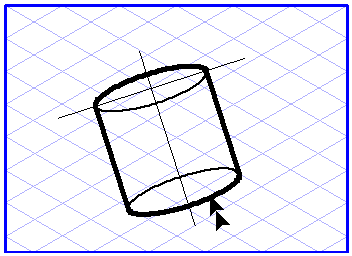Arbortext IsoDraw では、基本的にすべてのエレメントを移動できます。エレメントを移動するには、まず「矢印」  カーソルで移動するエレメントを選択します。次に、カーソルでエレメントの線 (選択ポイント以外の部分) または中心点をクリックして、別の位置にドラッグします。複数のエレメントまたはグループを選択したときも、同様に移動します。
カーソルで移動するエレメントを選択します。次に、カーソルでエレメントの線 (選択ポイント以外の部分) または中心点をクリックして、別の位置にドラッグします。複数のエレメントまたはグループを選択したときも、同様に移動します。
 カーソルで移動するエレメントを選択します。次に、カーソルでエレメントの線 (選択ポイント以外の部分) または中心点をクリックして、別の位置にドラッグします。複数のエレメントまたはグループを選択したときも、同様に移動します。
カーソルで移動するエレメントを選択します。次に、カーソルでエレメントの線 (選択ポイント以外の部分) または中心点をクリックして、別の位置にドラッグします。複数のエレメントまたはグループを選択したときも、同様に移動します。
 カーソルに変わります。この表示でマウスを移動すると、エレメントすべてを表示しながら移動できます。
カーソルに変わります。この表示でマウスを移動すると、エレメントすべてを表示しながら移動できます。